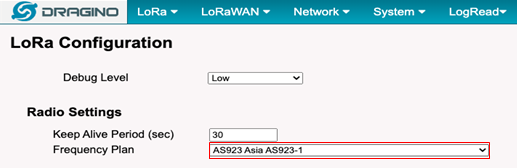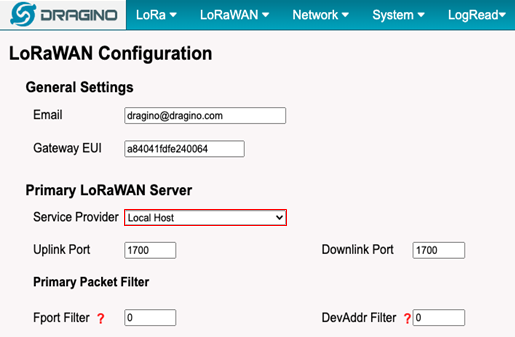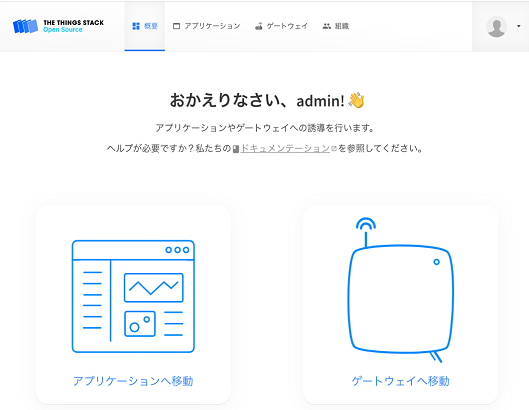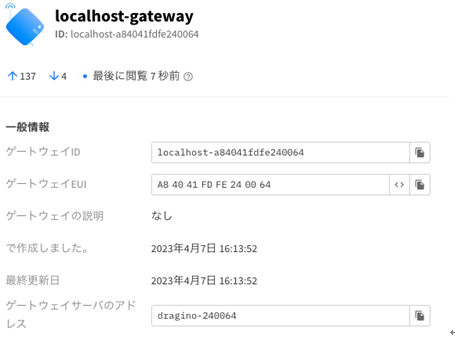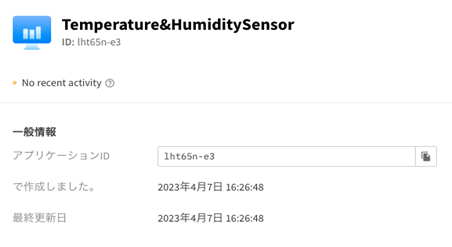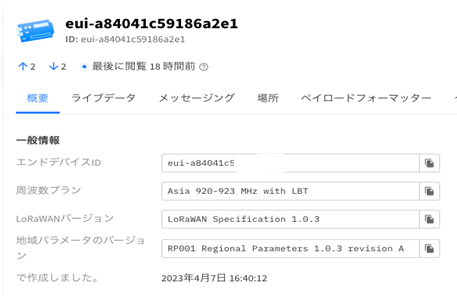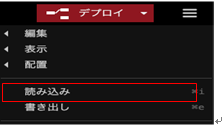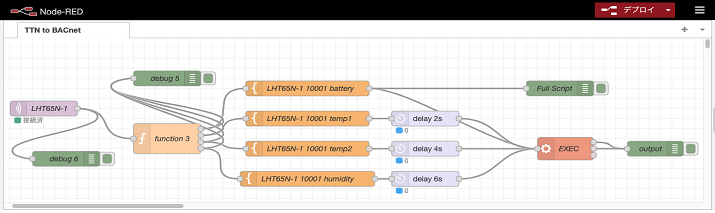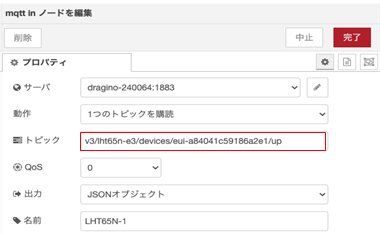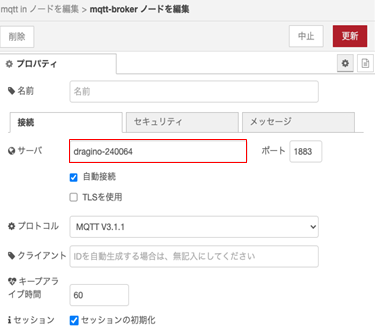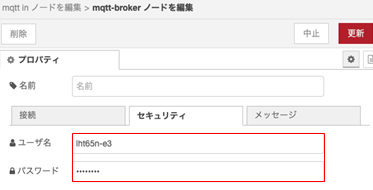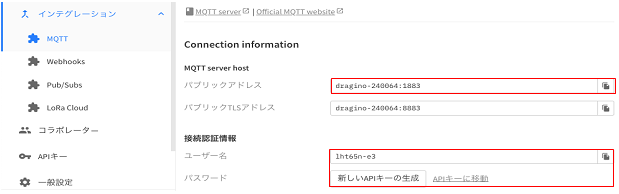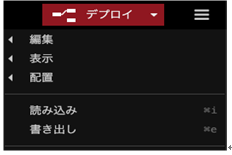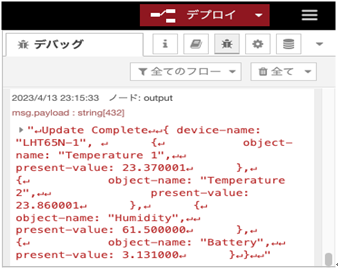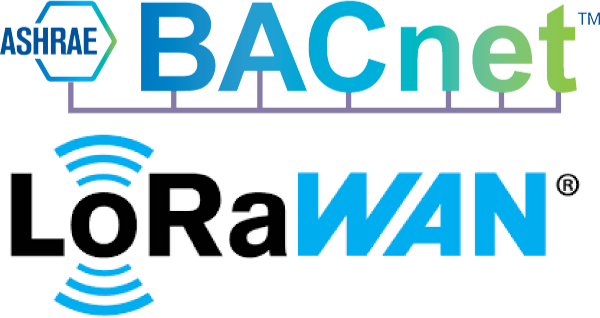

1. LPS8v2にBACnetをインストール
LPS8v2にsshを使用してログインします。
User ID:root , Password:dragino
1.1. BACnetダウンロード
wgetコマンドでダウンロードします。
root@dragino-240064:~#
wget http://dragino.vicp.io:6080/bacnet/dragino-bacnet-apps-hp0c-2023-03-01.deb
–2023-04-06 05:36:42-- http://dragino.vicp.io:6080/bacnet/dragino-bacnet-apps-hp0c-2023-03-01.deb
Resolving dragino.vicp.io (dragino.vicp.io)… 116.7.20.137
Connecting to dragino.vicp.io (dragino.vicp.io)|116.7.20.137|:6080… connected.
HTTP request sent, awaiting response… 200 OK
Length: 1751304 (1.7M) [application/vnd.debian.binary-package]
Saving to: ‘dragino-bacnet-apps-hp0c-2023-03-01.deb’
dragino-bacnet-apps-hp0c-2 100%[========================================>] 1.67M 3.11MB/s in 0.5s
2023-04-06 05:36:44 (3.11 MB/s) - ‘dragino-bacnet-apps-hp0c-2023-03-01.deb’ saved [1751304/1751304]
root@dragino-240064:~#
1.2. BACnetインストール
dpkgコマンドでインストールします。
root@dragino-240064:~# dpkg -i dragino-bacnet-apps-hp0c-2023-03-01.deb
Selecting previously unselected package dragino-bacnet-apps.
(Reading database … 32238 files and directories currently installed.)
Preparing to unpack dragino-bacnet-apps-hp0c-2023-03-01.deb …
Unpacking dragino-bacnet-apps (2023-03-01) …
Setting up dragino-bacnet-apps (2023-03-01) …
root@dragino-240064:~#
1.3. BACnet設定ファイル編集
/etc/config/bacnet にLPS8v2のIPアドレスを指定します。
config settings ‘general’
option bacnet_ip ‘192.168.1.221’
option bacnet_ip_port ‘47808’
option bbmd_address ‘192.168.1.221’
option bbmd_port ‘47808’
option bacnet_dev_count ‘1’
config settings ‘bacdev_1’
option device_name ‘LHT65N-1’
option device_id ‘10001’
option device_port ‘47912’
1.4. BACnet起動
bacserverコマンドで起動します。
root@dragino-240064:~# bacserver -c -s
Base on UCI configure
Launch the local BBMD addr=192.168.1.221 port=47808
DEBUG: count=1
DEBUG: LHT65N-1, 10001, 47912
Spawn bacdev, register to BBMD 192.168.1.221:47808
Spawn bacdev: device_name = LHT65N-1 , device_id = 10001
root@dragino-240064:~#
2. LPS8v2の設定
LPS8v2のホスト名またはIPアドレスを指定して設定画面を開きます。
例)http://dragino-240064 または http://192.168.1.221
2.1. LoRa Configurationの設定
LoRa → LoRa
Frequency PlanをAS923 Asia AS923-1に設定し、Save&Apply します。
2.2.Primary LoRaWAN Serverの設定
LoRaWAN → LoRaWAN Semtech
Server ProviderをLocal Hostに設定し、Save&Apply します。
※ファームウェアのバージョンにより表示項目が異なる場合あり
3.LPS8v2のBuilt-In TTN serverの設定
LPS8v2のホスト名またはIPアドレスを指定して設定画面を開きます。
http://:8080 または http:// :8080
例)http://dragino-240064:8080 または http://192.168.1.221:8080
User ID: admin , Password:dragino
3.1. ゲートウェイ登録
ゲートウェイ設定例
3.2. アプリケーション登録
アプリケーション設定例
3.3. エンドデバイス(LHT65N-E3)登録
エンドデバイス(LHT65N-E3)設定例
※エンドデバイスを登録する場合は「LoRaデバイスリポジトリから」ではなく「手動で」選択後、登録します。
3.3. ペイロードフォーマッターのアップリンク登録
アプリケーションの[ペイロードフォーマッター → アップリンク]に、下記リンクのファイル内容を登録します。
フォーマッタタイプは、Custom Javascript formatter です。
LHT65N → LHT65N Chirpstack 4.0 decoder.txt
4. LPS8v2のBuilt-In Node-Redの設定
LPS8v2のホスト名またはIPアドレスを指定して設定画面を開きます。
http://:1880 または http:// :1880
例)http://dragino-240064:1880 または http://192.168.1.221:1880
4.1. LHT65N_TTN_to_BACnet.json ファイルをダウンロード
下記リンクからLHT65N_TTN_to_BACnet.json ファイルをダウンロードします。
http://wiki.dragino.com/xwiki/bin/download/BACnet/WebHome/LHT65N_TTN_to_BACnet.json?rev=1.1
4.2. LHT65N_TTN_to_BACnet.json ファイル読み込み
メニューから[読み込み]を選択して、LHT65N_TTN_to_BACnet.jsonを読み込みます。
下記フローが表示されます。
4.3. Node-Red を Local TTN に接続
4.3.1. トピックの設定
画面上の[LHT65N-1]をダブルクリックします。
トピックにTTNのアプリケーションIDとエンドデバイスIDを以下のフォーマット通りに登録します。 v3/Application ID/devices/End device ID/up
4.3.2. MQTT情報登録
画面上のサーバ項目の右端の編集ボタンを押します。
・サーバ設定
・ユーザ名、パスワード設定します。
サーバ設定、ユーザ名、パスワード設定の設定値は、TTNアプリケーション画面のMQTT情報のMQTT server host、接続認証情報の設定値を登録します。
4.3.1. デプロイ
設定終了後、デプロイをします。
5. BACnet確認
5.1. BACnetデバイス一覧表示
baccliコマンドでデバイス一覧を表示します。
root@dragino-240064:~# baccli -l -a
;Device MAC (hex) SNET SADR (hex) APDU
;-------- -------------------- ----- -------------------- ----
10001 C0:A8:01:DD:BB:28 0 00 1476
47808 C0:A8:01:DD:BA:C0 0 00 1476
;
; Total Devices: 2
root@dragino-240064:~#
5.2. BACnet デバイス情報表示
baccliコマンドでデバイス情報を表示します。
root@dragino-240064:~# baccli -l -i 10001
{ device-name: “LHT65N-1”,
{
object-name: “Temperature 1”,
present-value: 23.370001
},
{
object-name: “Temperature 2”,
present-value: 23.860001
},
{
object-name: “Humidity”,
present-value: 61.500000
},
{
object-name: “Battery”,
present-value: 3.131000
}
}
Node-Redのデバッグ情報に表示されているセンサーの値が、BACnet デバイス情報に表示されています。
参考サイト
*BACnet
↓
*ビルトインサーバー LoRaWANゲートウェイ LPS8 v2-JPカタログ
↓
*LPS8 v2日本語マニュアル
↓
*LPS8v2 LoRaWAN Indoor Gateway User Manual
↓
*LHT65N 日本語マニュアル
↓
*LHT65N LoRaWAN Temperature & Humidity Sensor Manual
↓
*詳細はこちらから…